【VIP专享】新一代的网络视频会议—全时云会议V349
全时云会议用户使用指南(参会人) (1)
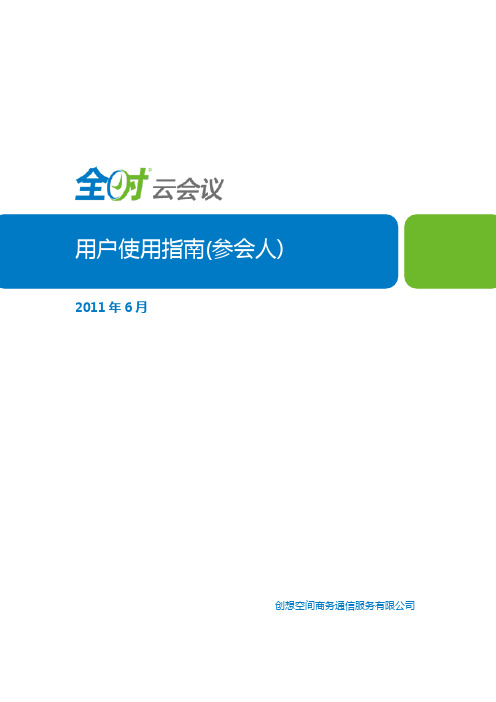
2011 年 6 月
创想空间商务通信服务有限公司
用户使用指南( 参会人)
声明
创想空间商务通信服务有限公司为客户提供全方位的技术支持,用户可与就近的办事处联 系,也可直接与公司总部联系。
创想空间商务通信服务有限公司
北京 · 上海 · 深圳 · 香港 网址: 客服热线: 400-810-8600 客服传真:(86-10) 59933777 客服邮箱:cs@
2 / 42
北京创想空间商务通信服务有限公司
客服热线: 400-810-8600
Email: cs@
用户使用指南( 参会人)
目录
1. 加入会议 ............................................................................................................................. 6 1.1 查看会议密码 .............................................................................................................. 6 1.2 通过客户端入会 .......................................................................................................... 6 1.3 通过邮件受邀入会 ...................................................................................................... 7 1.4 通过外呼受邀入会 ...................................................................................................... 8 1.5 通过复制链接受邀入会 ............................................................................................... 8 2. 设置会议 ............................................................................................................................. 9 2.1 设置会议 ..................................................................................................................... 9 2.1.1 选择“聊天信息存储位置” ........................................................................... 10 2.1.2 选择“下载内容存储位置” ........................................................................... 10 2.1.3 选择“入会音频提示” .................................................................................. 10 2.1.4 设置共享窗口位置 .......................................................................................... 10 2.2 设置音视频 ............................................................................................................... 11 2.2.1 设定语音 ......................................................................................................... 11 2.2.2 设定视频 ......................................................................................................... 12 3. 与会者列表 ........................................................................................................................ 13 3.1 与会者名单显示方式 ................................................................................................ 13 3.2 电话号码显示方式 .................................................................................................... 13 3.3 与会者人数显示 ........................................................................................................ 13 3.4 右键菜单功能 ............................................................................................................ 14 4. 语音控制 ........................................................................................................................... 15 4.1 语音接入 ................................................................................................................... 15 4.2 会中语音切换 ............................................................................................................ 15 4.2.1 使用电脑语音 ................................................................................................. 16 4.2.2 使用电话 ......................................................................................................... 16 4.3 设置电话绑定 ............................................................................................................ 17 4.3.1 电话绑定 .................................................................................................. 17 4.3.2 自我外呼绑定 ................................................................................................. 17 4.3.3 解除绑定 ........................................................................................................ 18 4.4 自我静音 ................................................................................................................... 18 5. 屏幕共享 ........................................................................................................................... 19 5.1 观看屏幕共享 ............................................................................................................ 19
全时视频会议(预约版)使用说明
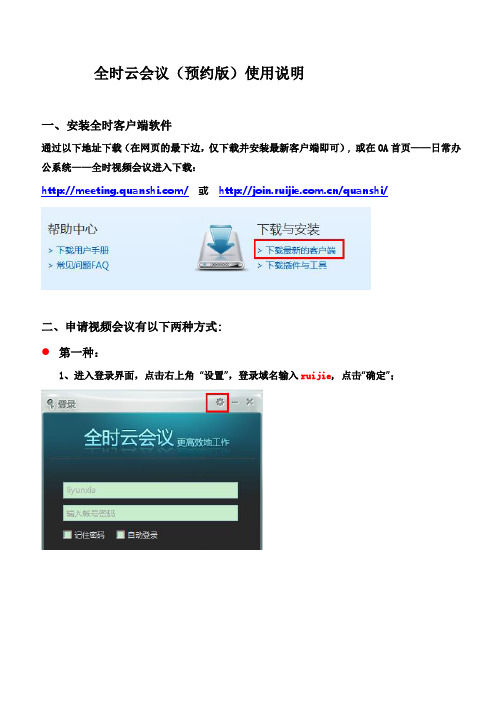
全时云会议(预约版)使用说明一、安装全时客户端软件通过以下地址下载(在网页的最下边,仅下载并安装最新客户端即可),或在OA首页——日常办公系统——全时视频会议进入下载:/或/quanshi/二、申请视频会议有以下两种方式:第一种:1、进入登录界面,点击右上角“设置”,登录域名输入ruijie, 点击“确定”;2、输入邮箱前缀,邮箱密码,点击登录3、点击右上角“安排会议”,输入参会人邮件地址(多个地址可用英文分号隔开),填写“会议主题”、“会议时间”,点击“确定”。
第二种:1、安装完客户端后,重启OUTLOOK邮箱,点击邮箱右上角“安排会议”2、输入帐号:邮箱前缀;密码:邮箱密码;登录域名输入ruijie,点击“确定”3、填写“收件人”、“主题”、“地点(可填写会议室,也可保留默认)”、“开始结束时间”,点击发送即可(正文内容将自动填充)。
三、系统会自动连接会议系统,出现提示框以后选择:连接电脑语音.如果电脑音频效果差,或受网络影响,效果不是很好的话可使用自我外呼,具体操作可见全时电话会议使用说明。
四、点击右上角,点击“设置”,在权限设定可以修改赋予参会者的权限主讲人可以共享桌面、文档、白板会中提醒:1、请选择外接麦克风,尽量不要使用笔记本自带的麦克,避免将外界的干扰声音带入会场2、入会后在不需要发言的时候请点击自己的麦克选择静音,以保证会场秩序3、入会后点击自己名字后面的摄像头标志,以保证主持人能随时观看您的视频4、如遇到语音不流畅,或语音沟通障碍的时候请选择切换至电话来传输语音会议快捷键:* 0 寻求会议助理帮助* 1 收听帮助菜单* 2 会场播放语音报名(仅主持人可用)* 3 单独收听语音报名* 4 会场全体静音状态切换(仅主持人可用)* 5 主持人退出会议控制模式切换(仅主持人可用) * 6 自我静音状态切换* 7 会议加锁状态切换(仅主持人可用)* 8 主持人外呼与会者(仅主持人可用)。
如何使用全时云会议

以页签方式显示文档与白板 快速换页 打印、保存功能 即刻同步 主讲人、参会者注释工具条
窗口收缩放大功能
屏幕共享的操作
云会议提供高效的屏幕共享功能,使用 的前提是具有主讲人权限,使用方法如下: 1.主讲人点击“屏幕共享”,即可快速 共享主讲人电脑桌面; 2.点击“屏幕共享”工具栏的“协同注 释”按钮,弹出的工具条选择注释工具 可以进行批注与标记,同时所有的参会 人均可参与批注; 3.主讲人点击“摁钉”图标,可以将工 具栏收起,避免其遮挡屏幕共享内容; 4.主讲人点击“共享文档”或者“共享 白板”可随时进行切换 5.主讲人点击“退出共享”,可以退出 屏幕共享操作
登录云会议客户端预约
点击“安排会议”->填写“会议主题”->设置“会议开始时间”和“会议时长”后, 点击“确定”。
登录云会议客户端预约
点击“发送邮件”直接输入参会者邮箱地址系统平台发送会议邀请。
或点击“复制会议信息”通过MSN、QQ或者 邮箱将会议链接信息发送给参会者。
目录
1
全时云会议介绍 客户端程序下载和安装 组织者预约安排会议 主持人和参会者参加会议 会议平台操作 常见问题处理
视频的操作
云会议提供两路视频在线显示,如需开启需要主持人权限,使用方法如下:
1、只有主持人可以开启和关闭参会人 的视频,参会者不能打开自己和他人视 频,要打开摄像头只需点击姓名后摄像 头图标即可开启; 2、第一路视频默认显示主讲人的视频, 第二路视频由主持人选择打开某个参会 者的视频图标即可显示;
新的培训方式 • 员工培训 • 经销商培训
新的销售方式
• 远程演示
• 在线研讨
• 客户培训
目录
1
全时云会议介绍 客户端程序下载和安装 组织者预约安排会议 主持人和参会者参加会议 会议平台操作 常见问题处理
全时云会议怎么使用
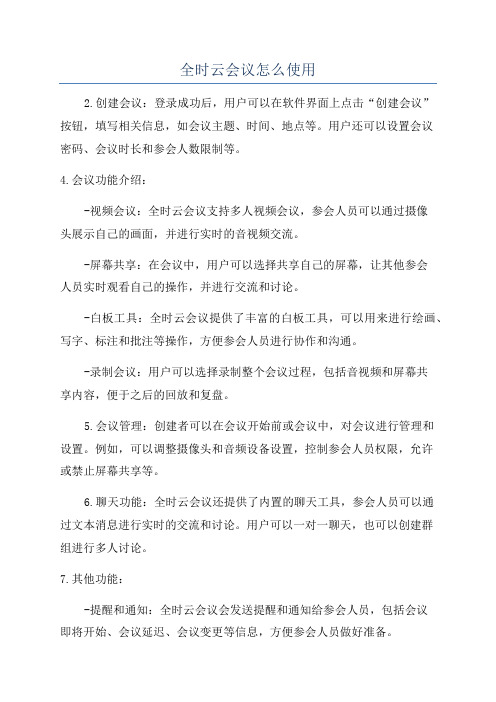
全时云会议怎么使用2.创建会议:登录成功后,用户可以在软件界面上点击“创建会议”按钮,填写相关信息,如会议主题、时间、地点等。
用户还可以设置会议密码、会议时长和参会人数限制等。
4.会议功能介绍:-视频会议:全时云会议支持多人视频会议,参会人员可以通过摄像头展示自己的画面,并进行实时的音视频交流。
-屏幕共享:在会议中,用户可以选择共享自己的屏幕,让其他参会人员实时观看自己的操作,并进行交流和讨论。
-白板工具:全时云会议提供了丰富的白板工具,可以用来进行绘画、写字、标注和批注等操作,方便参会人员进行协作和沟通。
-录制会议:用户可以选择录制整个会议过程,包括音视频和屏幕共享内容,便于之后的回放和复盘。
5.会议管理:创建者可以在会议开始前或会议中,对会议进行管理和设置。
例如,可以调整摄像头和音频设备设置,控制参会人员权限,允许或禁止屏幕共享等。
6.聊天功能:全时云会议还提供了内置的聊天工具,参会人员可以通过文本消息进行实时的交流和讨论。
用户可以一对一聊天,也可以创建群组进行多人讨论。
7.其他功能:-提醒和通知:全时云会议会发送提醒和通知给参会人员,包括会议即将开始、会议延迟、会议变更等信息,方便参会人员做好准备。
-手机应用:全时云会议还提供了手机应用,用户可以通过手机随时参与会议、查看文件和进行沟通。
-安全保障:全时云会议采用加密技术,确保会议中的数据和信息安全,保护用户的隐私。
总之,全时云会议是一款使用简单、功能丰富的在线会议软件,用户可以通过它进行远程会议和团队协作,实现高效的沟通和协调。
无论是商务会议、学术讨论还是团队协作,全时云会议都可以满足用户的需求,并提供良好的使用体验。
全时云会议客户端使用说明
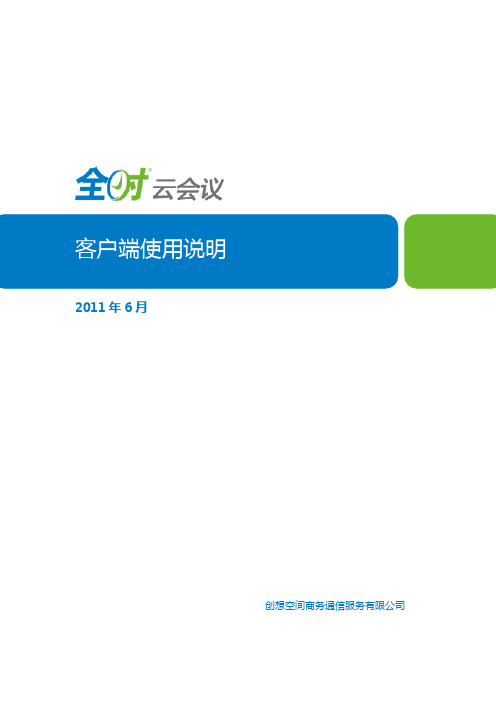
2011年6月创想空间商务通信服务有限公司声明创想空间商务通信服务有限公司为客户提供全方位的技术支持,用户可与就近的办事处联系,也可直接与公司总部联系。
创想空间商务通信服务有限公司北京·上海·深圳·香港网址:客服热线:400-810-8600客服传真:(86-10) 59933777客服邮箱:cs@版权所有© 创想空间商务通信服务有限公司 2011。
保留一切权利。
非经本公司书面许可,任何单位和个人不得擅自摘抄、复制本文档内容的部分或全部,并不得以任何形式传播。
注意由于产品版本升级或其他原因,本文档内容会不定期进行更新。
除非另有约定,本文档仅作为使用指导,本文档中的所有陈述、信息和建议不构成任何明示或暗示的担保。
目录1.客户端下载&安装 (4)1.1检查系统配置 (4)1.2下载说明 (4)1.3下载客户端 (6)1.3.1通过Web端首页下载 (6)1.3.2通过预约会议邀请邮件下载 (8)1.4安装客户端 (8)1.4.1安装权限说明 (8)1.4.2安装语言选择说明 (8)1.4.3安装过程 (8)1.5卸载 (10)1.5.1控制面板卸载 (10)1.5.2程序列表卸载 (10)2.客户端的使用与登陆 (12)1.客户端下载&安装无论您是主持人还是参会人,使用我们的全时云会议,都需要安装全时云会议客户端,为了保证您在会议开始时能够顺利入会,我们建议您预先下载并安装好客户端,为此我们为您提供了多个下载客户端的入口:●通过云会议web端下载●通过预约会议邀请邮件下载1.1检查系统配置在您安装全时云会议之前,需要确保系统的基本配置符合我们的安装要求:1.操作系统:Microsoft® Windows 2007,Microsoft® Windows Vista,Microsoft® Windows XP,Microsoft® Windows 20002.浏览器:Microsoft® Internet Explorer 8.0,Microsoft® Internet Explorer 7.0,MicrosoftInternet Explorer 6.0,Firefox 3.5,Firefox 3.63.安装角色:Windows 系统管理者,一般标准用户1.2下载说明您在下载安装“全时云会议”的过程中,可能会由于不同浏览器的不同版本出现各种下载安装阻止的提示信息,您不必担心这些阻止信息,只要经过正确的勾选即可顺利完成“全时云会议”安装下载。
全时云商务服务股份有限公司:全时蜜蜂,全时视讯系统

一、应用企业简况(1)关于全时全时云商务服务股份有限公司是国内领先的SaaS服务提供商,也是中国远程会议服务的领导者。
2000年全时建于北京,并于2015年正式改名为全时云商务服务股份有限公司(又名全时)。
全时总部位于北京,目前在上海、深圳、西安等十几个城市及香港、新加坡、澳大利亚、日本、美国等地均设有分子公司,专业的运营网络和基础设施遍布全球50 多个国家和地区。
全时主营电话会议、网络会议和视频会议系统,以及企业UC。
包含:AMP、百应(MeetMe高级版)、MMP等电话会议产品;云会议MAX、云会议三合一版等网络会议产品;盒子的视频会议设备;蜜蜂的企业UC。
对接的客户覆盖各行各业,合计超过1.7万企业。
有近400家世界500强企业使用全时服务,有超过60%的各行业的中国大企业也使用全时服务,每个月有超过600万人在用全时的产品进行协作。
主要的客户有:万达、复星、宜信、GE、施耐德、联合利华等等。
像物流行业内,顺丰、韵达、圆通、中通、百世、天地华宇、安能、天天、佳吉等都是我们的客户。
(2)关于客户:安能安能于2010年在上海成立,以零担快运业务起步,通过整合传统物流专线、零担快运网络和信息技术平台,创新颠覆性商业模式,致力成为商业流通领域最有效率的连接者。
截止目前,安能网络已覆盖全国98% GDP区域,服务范围遍及全国(除港澳台)近3000多个市县(区),已在全国建立210多个分拨中心,拥有20000多名员工和含各业务体系在内的15000多家认证加盟商及合作伙伴,全国转运中心运营场地总面积达100多万平米,运输车线达4000余条,创造实现了年复合增长率140%的“安能速度”。
(3)关于客户:天地华宇天地华宇是中信产业基金旗下的全资公司,也是国家第一批"AAAAA"级资质的物流企业,包含苏州万隆物流有限公司、上海华振物流有限公司等天地华宇的前身华宇物流1995年成立于广州,总部设在上海,拥有中国最大的公路快运网络之一。
全时云会议即时版使用手册

如何在会议中使用电话
1.电话外呼
区号+电话号码
重要会议,请使用电话入会 登录后,使用语音请选择电话,在重要的 会议场合,为了保障会议沟通的品质,建 议您使用电话入会。 拨打电话方式 1. 国内本地固话-请输入【区号】及【电 话号码】 2. 拨打国内手机-请直接输入手机号码 3. 拨打国际固话-请选择【国家码】,请 输入该号码所属的【区号】,再输入【电 话号码】 4. 拨打国际手机-请选择【国家码】,请 依该国家的国际电信规则,输入手机号码 提醒:拨打国际号码前,请先查询及确认 您拨打国家的国际电信规则
2.电脑语音
如何在会议中切换电话或电脑语音
使用电脑语音,记得事先检测 如果您选择电脑语音,也建议使用【设置】 中的【音视频检测】工具,先对您的电脑设 备先进行检测,以保障您入会的音视频设备 的可用性
音视频检测
会中电话及电脑语音自由切换 当您因为网络不稳定,电脑语音效果不好时, 可在会中切换电话 切换至电话
会议中的共享功能
开会简单用
全时!
如何在会议中共享视频
自由共享视频
您可以自由的共享自已的视频,也可 以观看其他与会者共享出来的视频
可共享多路视频 每个屏幕展现6路
点击自已的摄像头, 分享自已的视频
点击其他人摄像头, 观看其它人的视频
如何在会议中共享视频
观看焦点视频及放大视频
2 路焦点视频 选择焦点视频 您可以点选任何一路放大为焦 点视频,也可把焦点视频再放 大 使用视频,记得事先检测 建议您使用音视频检测工具先 对您的电脑设备先进行检测, 以保障您视频设备的可用性
主持人使用 电话按键*1~*9
客服中心
客服热线
电话
使用咨询和培训
华为视频会议解决方案
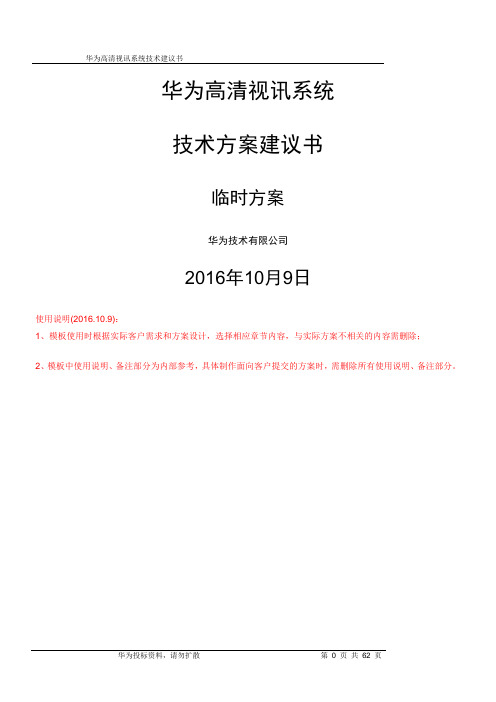
华为高清视讯系统技术方案建议书临时方案华为技术有限公司2016年10月9日使用说明(2016.10.9):1、模板使用时根据实际客户需求和方案设计,选择相应章节内容,与实际方案不相关的内容需删除;2、模板中使用说明、备注部分为内部参考,具体制作面向客户提交的方案时,需删除所有使用说明、备注部分。
目录1视讯技术发展及应用需求 (5)1.1技术发展 (5)1.1.1视频 (5)1.1.2音频 (5)1.1.3组网 (5)1.2应用需求 (6)1.2.1高临场感体验 (6)1.2.2低带宽高清 (6)1.2.3良好的网络适应性 (6)1.2.4良好的易用性 (6)1.2.5稳定性和可维护性 (7)1.2.6标准开放和融合互通 (7)1.2.7支持多种线路接入方式 (7)1.2.8客户化、可定制 (7)2华为高清视讯系统需求分析 (7)2.1华为背景简介 (7)2.2华为网络现状分析 (8)2.3华为客户需求分析 (8)3 华为高清视频系统设计方案建议 (8)3.1系统设计依据 (8)3.2系统设计原则 (11)3.3方案四SMC2.0+MCU96X0 ................................................................... 错误!未定义书签。
3.4系统组网方案四配置清单 ...................................................................... 错误!未定义书签。
4华为高清视频系统主要功能及特点 (12)4.1良好的高清晰音视频沟通体验 (12)4.1.1全高清108060端到端解决方案 (12)4.1.2高流畅性 (12)4.1.3强大全编全解处理能力,最大限度支持动态速率、协议适配 (13)4.1.4VME+H.264 HP 低带宽高清 (13)4.1.5H.264 SVC技术 (14)4.1.6高清1080P60FPS静态/动态双流 (14)4.1.7高保真,立体声,CD音质效果 (15)4.2丰富的会议召集模式 (15)4.2.1主叫呼集 (15)4.2.2匿名会议(电话会议模式) (16)4.2.3管理员调度 (16)4.2.4网络预约 (16)4.2.5视音频IVR导航与ad-hoc创建和加入会议 (16)4.2.6特服号入会 (16)4.2.7Outlook预约会议 (16)4.2.8云化资源池管理实现会议智能调度 (16)4.3良好的网络适应性 (18)4.3.1超强纠错(SEC 2.0-- Super Error Concealment) (18)4.3.2超强纠错(SEC 3.0-- Super Error Concealment) (18)4.3.3智能调速(IRC--Intelligent Rate Control) (19)4.3.4断线恢复(RoD--Reconnect on Disconnect) (19)4.3.5丢包重传(ARQ--Automatic Repeat reQuest) (20)4.4简单易用 (20)4.4.1用户界面简约时尚 (20)4.4.2PAD智能操控平台 (20)4.4.3丰富的会议控制功能 (20)4.4.4会议模板预置功能 (21)4.4.5字幕与横幅功能 (22)4.4.6一屏三显,节约投资 (22)4.4.7多视一流功能 (22)4.4.8无线辅流,轻松共享数据 (23)4.4.9支持WIFI呼叫及无线麦克 (23)4.4.10USB零配置 (24)4.4.11全景会场功能 (25)4.4.12多组多画面(on-table多画面) (25)4.4.13图形化操作界面 (25)4.4.14软终端随时随地接入会议 (26)4.4.153G-SDI接口实现1080P60fps远距离传输 (28)4.5安全稳定 (28)4.5.1产品成熟 (28)4.5.2系统稳定 (29)4.5.3多重加密 (30)4.5.4系统安全 (30)4.5.5资源池会议备份 (32)4.6管理维护方便 (33)4.6.1分级分权,大网维护简单 (33)4.6.2Nlog网络线路实时监控 (37)4.6.3支持WEB管理 (37)4.6.4系统设备拓扑图生成管理 (37)4.6.5系统设备配置批量升级及备份 (37)4.6.6系统告警和日志管理 (38)4.7标准互通 (39)4.7.1采用国际标准协议 (39)4.7.2支持TIP协议,与思科网真互通 (39)4.7.3华为视讯产品互联互通能力介绍 (39)4.7.4支持与微软UC系统互通 (41)4.7.5端到端IMS融合解决方案 (42)4.8丰富组网 (42)4.8.1支持多种接入方式 (42)4.8.2最大5级和超强多通道级联能力 (43)4.8.3支持大容量语音接入,满足在外人员接入视频会议需求 (43)4.8.4支持高清录制点播功能 (44)4.8.5支持软件化部署的管理平台 (48)4.8.6完善的公私网穿越解决方案 (49)4.9专业定制 .................................................................................................. 错误!未定义书签。
- 1、下载文档前请自行甄别文档内容的完整性,平台不提供额外的编辑、内容补充、找答案等附加服务。
- 2、"仅部分预览"的文档,不可在线预览部分如存在完整性等问题,可反馈申请退款(可完整预览的文档不适用该条件!)。
- 3、如文档侵犯您的权益,请联系客服反馈,我们会尽快为您处理(人工客服工作时间:9:00-18:30)。
全时保障用户顺畅入会
客户端下载
绿色安装
支持迅雷、Flashget 等主流P2P下载工具
布置各处都可预先下载 客户端
支持HTTP和FTP协议 强有力的技术保障
支持一般用户及管理员 权限的安装,自动判别 用户身份,决定安装程 序的范围
支持解包后直接执行, 在执行一次后,同安装 效果完全一致
客户端调起
防火墙穿越
全屏视图情况:
进行批注 与绘图
以页签方式显示文档与白板
翻页和预览
进行批注与绘图
同步、打印、 保存功能
屏幕共享
• 可全屏显示共享内容 • 共享内容可双向同步 • 所有人都可以进行批注与绘图 • 可保存与打印共享文档
屏幕共享时也能进行协同批注
缺省开启所有用户的批注权限, 可同步进行批注与标记
视屏共享
全时会议特点 – 融合
网络视频会议的音频问题:成本VS质量
电话会议语音质量好, 但电话接入成本较高
VoIP 会由于用户网络带宽不 足、互联网连接不稳定等问 题,造成语音质量欠佳
中国第一个支持PSTN与VoIP融合语音的会议
• PSTN电话语音与VoIP电脑语音
融合通信 • 会中可快速切换电话与电脑语音 • 通过电脑端进行自我外呼和外呼 与会者电话功能 • 集成电脑与电话端的语音控制
全时会议:最愉悦的远程会议体验
全时会议
十年 用
行业专注,成就愉悦的会议体验
10秒
响应回复
24小时
人工服务
200000人
每天接入
20000家
企业用户
20000方
单场会议容量
3种
服务语言
全时服务于超过300家世界五百强企业
• 全时服务于超过20,000家企 业客户
• 自2010年启动中小企业客户 战略,连续两年增长率超过 70%,成为市场领导者
新一代的网络视频会议 全时云会议
全时:亚太区领先的会议服务提供商
• 亚太区唯一一家可以提供电话、网络、视频 会议服务,并具备研发能力和专利技术的公司 • 中国唯一一家通过ISO/BSI 认证的专业服务 提供商 • 第一家提供人工会议服务的远程会议公司 • 拥有300 多专业的研发、咨询、技术支持和 客户服务人员 • 提供服务区域覆盖全球48 个国家
翰威特咨询公司 大中华区副总裁 许锋
联想董事长兼总裁 柳传志
普华永道中国区主管 林怡仲
关于全时云会议
互联网改变了中国人的会议习惯
21% 在客户所在地 20% 是在汽车里 17% 在咖啡馆或餐馆 10% 在公园或其他地方 15% 在酒店 9% 在火车和地铁里 8% 在机场、火车站和地铁站里
网络会议成为最重要的云计算应用
• 点击人名共享快速切换 • 2路与单路全屏共享 • 智能带宽自适应调整视频质量
窄带互联网视频自如切换
点击共享视频用户就 可展现共享视频
可显示2路小视频 或全屏大视频
全时的共享技术
文档共享 桌面共享
• 支持本地打印,将文档转换成矢量图,放大缩小不失真 • 在没有权限安装打印机时,可以上传文档到服务器转换 • 文档中位图做专门处理,减少传输数据量
全时高效网络传输技术
分布式部署平台
用户就近接入
P2P传输技术
有效降低企业内多用户协作 时的互联网出口带宽占用
丢包补偿技术
在保障实时交互的同时, 最大程度确保信息完整
全时会议特点 – 高可用度
唯一保障99.99%可用度的会议服务
服务团队
• 专业服务技能 • 丰富的实施经验 • 客户和结果导向
基础架构
电脑和电话端的与 会者均可通高共享效率
文档共享
• 可全屏显示共享内容 • 共享内容可双向同步 • 所有人都可以进行批注与绘图 • 可保存与打印共享文档
多文档快速共享、同步和协同批注
标准视图情况: 以页签方式显示文档与白板
翻页和预览
即刻与主持 人进行同步
新的业务模式 • 网上律所 • 网上诊所 • 网上家长会 • ……
新的销售方式 • 远程演示 • 在线研讨
全时会议特点 – 顺利入会
便捷的会议组织和入会方式
正式会议
快速协作
预约一场会议
通过 Outlook 插件预约会议 通过客户端预约会议 通过 Web 预约会议
召开即时会议
双击客户端立即入会 MSN 插件立即入会 进入 Web 立即开会
融合语音保障会议的顺利进行
• 网络状况良好时,可通过VoIP进行语音
交互,彻底免除电话费用 • 网络出现问题时,会中一键点击,切换 为电话接入,不影响会议进行 • 没有上网环境或者会中需要离开电脑的 用户,可通过电话加入会议,并与会中的 其他用户进行自如沟通
电话和电脑端便捷的语音控制
主持人可通过点击方 式控制电脑和电话端 的参会人的声音
• 高可靠性/冗余度的系统 平台
每天超过200,000商务人士在线使用
中金公司总裁 朱云来
GE大中国区总裁兼CEO James Gosart
IDG亚洲区总裁 熊晓鸽
金杜律师事务所合伙人 王德全
复星集团董事长 郭广昌
罗兰贝格全球CEO 马丁-威蒂
Shearman & Sterling 合伙人 Alan Seem
弘毅投资CEO 赵令欢
支持MMP方式,即浏览 器协议调起客户端
支持MSN、Outlook插件 调起客户端
支持桌面图标双击调起 客户端
采用标准WEB连接模 式穿越防火墙,只要能 访问网页就能开会
使用IE使用WININET, Proxy防火墙设置同时 使用IE设置
同时尝试穿越及直连模 式,减少建立时间
自动识别流量控制及包 过滤机制,调整伪装 WEB数据的种类
全时云会议—全新一代的网络视频会议
• 最优化用户体验的软件产品 • 支持任何终端,跨平台、跨网络 • 用户随时随地接入 • 大容量,高可用度,高安全性 • 非常便宜
全时云会议已被广泛应用于企业内外部
企业 外部
其他 销售
服务支持
全时 云会议
培训
管理 面试
企业 内部
全时云会议为客户带来…
新的培训方式 • 员工培训 • 经销商培训 • 客户培训
• 优化的桌面算法,变化区域发送原则,有效减少对带宽 占用 • 支持带宽自适应技术,对低带宽情形,通过提高压缩率, 减少颜色深度一系列算法调整,保障桌面共享的清晰度, 同时减少带宽占用 • VNC兼容方式,支持兼容其它VNC系统 (藉由网络传 输键盘、鼠标动作、屏幕画面到远端电脑) • 控制带宽在平均30K,峰值100Kbps
